火狐浏览器操作快捷键大全
火狐浏览器使用说明

火狐浏览器使用说明火狐浏览器使用说明1.指定默认下载文件夹在Firefox中,文件下载后默认会保存在桌面上,这显然不是一个存放下载文件的合适地方。
其实,我们是可以改变其默认的文件下载保存路径的:单击菜单“工具→选项”,选中“下载”,在右侧窗口中的“下载文件夹”中选择“将所有文件保存至此文件夹”,然后单击下拉列表中的“其他”,即可打开“浏览文件夹”窗口进行指定文件夹的选择(图1)。
2.让临时文件搬家Firefox和IE一样,也有一个临时文件夹,默认也是在系统盘中,这样很容易使系统盘产生磁盘碎片。
在Firefox的地址栏中输入“about:config”,打开其配置页面,在页面中右击鼠标,选择“新建→字符串”,新建一个名为browser.cache.disk.parent_directory 的首选项,并将其值设置成新的存放文件夹(图2)。
3.滚动速度自由指定用鼠标滚轮来滚动网页非常方便,但是如果你对Firefox的滚动速度不满意,我们可以随意设置滚动速度。
打开上面的配置页面,过滤器中输入mousewheel,找到mousewheel.withnokey.sysnumlines 和mousewheel.withshiftkey.numlines两个首选项,将前一个的值改为False,在第二个首选项的值中输入每次滚动的行数即可(图3)。
4.备份插件插件使Firefox如虎添翼,为了防止系统重装时插件丢失,最好的方法就是将其备份出来。
Firefox的插件默认安装在C:\DocumentsandSettings\用户名\ApplicationData\Mozilla\Firefox\Profiles中(WindowsXP系统),把该文件夹中的内容备份出来,需要时只需将其复制到此文件夹中即可恢复插件。
5.自由定制工具栏刚刚运行Firefox,其工具栏中的按钮图标只有区区几个,下面我们就把隐藏的按钮揪出来。
在工具栏上右击鼠标,选择“定制”,打开“定制工具栏”窗口(图4),把需要的图标托放的工具栏中即可。
Firefox火狐浏览器常用快捷键大全

复制 Ctrl+C
剪切 Ctrl+X
减小文字大小 Ctrl+-
删除 Del
下载 Ctrl+E
再次查找 F3
Ctrl+G
输入查找链接 '
输入查找文本 /
查找 Shift+F3
本页查找 Ctrl+F
前进 Shift+Backspace (注: 这个快捷键也只在windows中起作用.)
Alt+Right Arrow
全屏 F11
历史 Ctrl+H
打印 Ctrl+P
重做 Ctrl+Shift+Z
Ctrl+Y
重新载入 F5
Ctrl+R
重新载入(忽略缓存) Ctrl+F5
Ctrl+Shift+R
恢复文本大小 Ctrl+0
页面另存为 Ctrl+S
全选 Ctrl6
Ctrl+L
搜索条 Ctrl+K
选择标签页 [1 to 9] Ctrl+[1 to 9]
停止 Esc
撤消 Ctrl+Z
Powered by 无名小鬼
Alt+Left Arrow
打开书签 Ctrl+B
Ctrl+I
插入浏览 F7
关闭窗口 Ctrl+W
Ctrl+F4
补充 .com 地址 Ctrl+Enter
补充 .net 地址 Shift+Enter
电脑常用应用快捷键大全网络连接篇

电脑常用应用快捷键大全网络连接篇电脑常用应用快捷键大全——网络连接篇在日常使用电脑的过程中,我们常常需要连接到网络,进行网络浏览、邮件发送和接收、文件下载等各种网络操作。
为了提高工作效率和方便使用,掌握一些电脑应用程序的快捷键是非常必要的。
本文将为大家介绍一些常用的电脑快捷键,帮助大家更加高效地进行网络连接。
1. 打开浏览器- Windows 系统:按下 "Win" 键 + "R" 键打开运行窗口,然后输入 "浏览器名称" (如 Chrome、Firefox等)按下回车键即可打开相应浏览器。
- macOS 系统:按下 "Command" 键 + 空格键,然后输入 "浏览器名称" ,再按下回车键即可打开相应浏览器。
2. 切换标签页- Windows 系统:按下 "Ctrl" 键 + "Tab" 键可以在浏览器的标签页之间切换。
- macOS 系统:按下 "Command" 键 + "Option" 键 + "方向键左/右" 可以在浏览器的标签页之间切换。
3. 前进和后退- Windows 系统:按下 "Alt" 键 + "方向键左/右" 可以在浏览器的历史记录中前进或后退。
- macOS 系统:按下 "Command" 键 + "方向键左/右" 可以在浏览器的历史记录中前进或后退。
4. 刷新页面- Windows 系统:按下 "Ctrl" 键 + "R" 键或者按下 "F5" 键可以刷新当前网页。
- macOS 系统:按下 "Command" 键 + "R" 键或者按下 "Command" 键 + "Option" 键 + "R" 键可以刷新当前网页。
FireFox浏览器使用方法及技巧
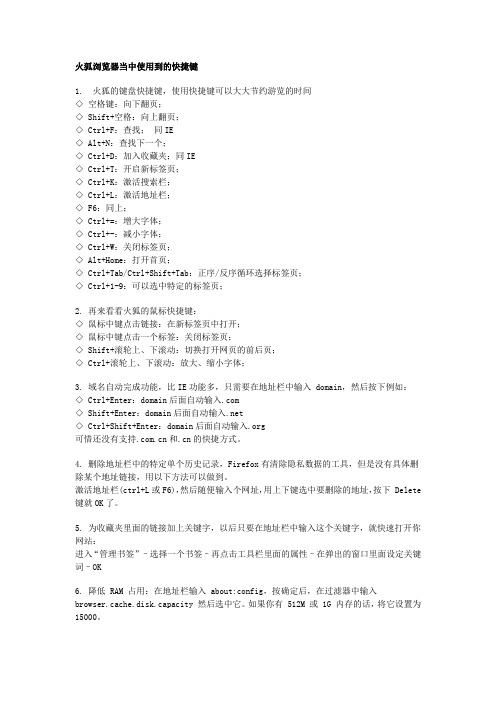
火狐浏览器当中使用到的快捷键1. 火狐的键盘快捷键,使用快捷键可以大大节约游览的时间◇空格键:向下翻页;◇ Shift+空格:向上翻页;◇ Ctrl+F:查找;同IE◇ Alt+N:查找下一个;◇ Ctrl+D:加入收藏夹;同IE◇ Ctrl+T:开启新标签页;◇ Ctrl+K:激活搜索栏;◇ Ctrl+L:激活地址栏;◇ F6:同上;◇ Ctrl+=:增大字体;◇ Ctrl+-:减小字体;◇ Ctrl+W:关闭标签页;◇ Alt+Home:打开首页;◇ Ctrl+Tab/Ctrl+Shift+Tab:正序/反序循环选择标签页;◇ Ctrl+1-9:可以选中特定的标签页;2. 再来看看火狐的鼠标快捷键:◇鼠标中键点击链接:在新标签页中打开;◇鼠标中键点击一个标签:关闭标签页;◇ Shift+滚轮上、下滚动:切换打开网页的前后页;◇ Ctrl+滚轮上、下滚动:放大、缩小字体;3. 域名自动完成功能,比IE功能多,只需要在地址栏中输入 domain,然后按下例如:◇ Ctrl+Enter:domain后面自动输入.com◇ Shift+Enter:domain后面自动输入.net◇ Ctrl+Shift+Enter:domain后面自动输入.org可惜还没有支持和.cn的快捷方式。
4. 删除地址栏中的特定单个历史记录,Firefox有清除隐私数据的工具,但是没有具体删除某个地址链接,用以下方法可以做到。
激活地址栏(ctrl+L或F6),然后随便输入个网址,用上下键选中要删除的地址,按下 Delete 键就OK了。
5. 为收藏夹里面的链接加上关键字,以后只要在地址栏中输入这个关键字,就快速打开你网站:进入“管理书签”–选择一个书签–再点击工具栏里面的属性–在弹出的窗口里面设定关键词–OK6. 降低 RAM 占用:在地址栏输入 about:config,按确定后,在过滤器中输入browser.cache.disk.capacity 然后选中它。
常用快捷键(及浏览器快捷键)

快捷键windows自带快捷键:(最经常用的一些快捷键)Ctrl快捷键Ctrl+C 复制Ctrl+V 粘贴Ctrl+Z 撤销Ctrl+X 剪切Ctrl+A 全选Ctrl+F 查找Ctrl+S 保存,我们在做的工作,一般都要求随时保存。
2)Alt快捷键Alt+F4 关闭当前程序Alt+Tab 窗口切换,按住alt 选择想要打开的窗口,释放alt后就会自动打开了,这个快捷键会自动记住最后两个打开的窗口,这样两个常用的窗口就只按下alt+tab就能很快的打开了,不需要按住alt 选择窗口了。
因为自动记忆了最后两次窗口。
3)Shift快捷键Shift+Del 永久删除所选项,而不将它放到“回收站”中。
4) Tab快捷键Tab 切换输入窗口,在输入信息的时候,按tab键可以跳到下一个表单,应该都知道吧,上面这几个快捷键5)windows+E: 打开我的电脑Windows+D:显示桌面Windows+M:最小化所有窗口Windows+Shift+M:还原最小化的窗口第二:火狐浏览器自带快捷键(同样适用于其他浏览器,不包括IE):1) firefox快捷键搜索类:Ctrl+F:本页查找。
2)firefox快捷键导航类:Alt+Home:首页。
Alt+左方向键或 Backspace:后退。
Shift+Backspace 或 Alt+右方向键:前进。
F5 或 Ctrl+R :重新载入。
Ctrl+F5 或 Ctrl+Shift+R :重新载入 (忽略缓存)。
3)firefox快捷键编辑类:Ctrl+C 复制Ctrl+V 粘贴Ctrl+Z 撤销Ctrl+X 剪切Ctrl+A 全选Ctrl+F 查找Ctrl+S 保存4)firefox快捷键当前页:End:到页面底部。
Home:到页面顶部。
Ctrl+U:页面源代码。
F6:这个快捷键自动全选网址,然后按Ctrl+C复制后,按Alt+Tab切换窗口到Excel表格,并Ctrl+V粘贴,回车换行,然后再按Alt+Tab切换到火狐,继续工作Backspace退格键,后退;当填错验证码时,使用退格键返回原网页,再填写好正确的验证码,如果还出现验证码错误的话,需要按F5刷新页面。
火狐使用的各种技巧
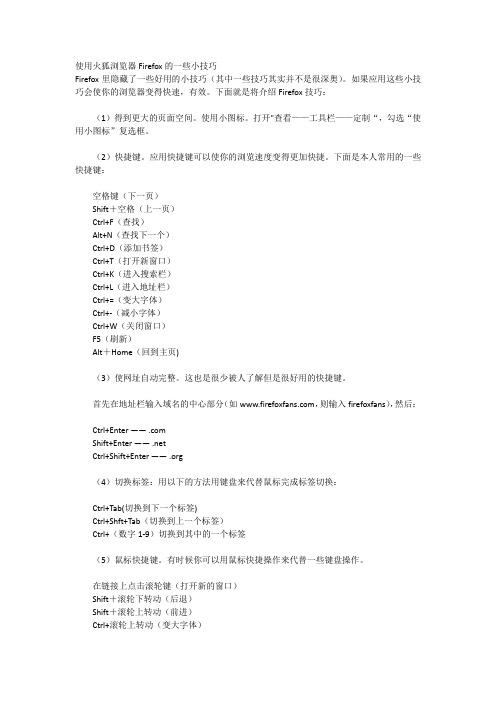
使用火狐浏览器Firefox的一些小技巧Firefox里隐藏了一些好用的小技巧(其中一些技巧其实并不是很深奥)。
如果应用这些小技巧会使你的浏览器变得快速,有效。
下面就是将介绍Firefox技巧:(1)得到更大的页面空间。
使用小图标。
打开"查看——工具栏——定制“,勾选“使用小图标”复选框。
(2)快捷键。
应用快捷键可以使你的浏览速度变得更加快捷。
下面是本人常用的一些快捷键:空格键(下一页)Shift+空格(上一页)Ctrl+F(查找)Alt+N(查找下一个)Ctrl+D(添加书签)Ctrl+T(打开新窗口)Ctrl+K(进入搜索栏)Ctrl+L(进入地址栏)Ctrl+=(变大字体)Ctrl+-(减小字体)Ctrl+W(关闭窗口)F5(刷新)Alt+Home(回到主页)(3)使网址自动完整。
这也是很少被人了解但是很好用的快捷键。
首先在地址栏输入域名的中心部分(如,则输入firefoxfans),然后:Ctrl+Enter —— .comShift+Enter —— .netCtrl+Shift+Enter —— .org(4)切换标签:用以下的方法用键盘来代替鼠标完成标签切换:Ctrl+Tab(切换到下一个标签)Ctrl+Shft+Tab(切换到上一个标签)Ctrl+(数字1-9)切换到其中的一个标签(5)鼠标快捷键。
有时候你可以用鼠标快捷操作来代替一些键盘操作。
在链接上点击滚轮键(打开新的窗口)Shift+滚轮下转动(后退)Shift+滚轮上转动(前进)Ctrl+滚轮上转动(变大字体)Ctrl+滚轮下转动(减小字体)在标签中间点击滚轮(关闭该标签页)(6)删除地址栏中的历史记录。
Firefox本身有自动记录已经打开的网址的功能。
但是有时候你不想这些网址显示出来。
可以用下面的方法。
在地址栏中(Ctrl+L),输入一个网址,点击网址栏后的下拉菜单可以显示你打开过的网址。
将鼠标放在其中的一个网址上点Delete 键即可完成。
电脑网页操作快捷键大全

电脑网页操作快捷键大全电脑网页操作快捷键大全一、基础操作1、ctrl+c(复制)ctrl+v (粘贴)2、秒关浏览器当前页面:ctrl+w3、回复关闭的页面:ctrl+shift+T4、一键锁定:window+L5、秒开“计算机”的神键,win+E6、撤销键:ctrl+Z7、直接回到电脑桌面:win+D&图片放大键:win+ +++9、收起所有的窗口:win+M;二、网页操作1、隐身模式:Ctrl+Shift+N ;2、全屏预览:F113、打开任务管理器:Shift+Esc4、Alt+Home快速返回设置主页;5、查看历史记录------ C trl+H ;6、Ctrl+J快速查看下载记录。
7、地址栏锁定一一按F6&删除浏览记录:Ctrl+Shift+Delete& Ctrl+Tab从左到右切换页面标签9、Ctrl+Shift+Tab 则是从右到左切换。
10、Ctrl+1快速返回最开始(最左页面)11、Ctrl+9快速返回最右边的页面。
12快速搜素文件:win+F13、快速切换输入法:ctrl+shift14、Office 保存文件:ctrl+s15、强制刷新:ctrl+F5Excel常用快捷键[Ctrl ] + [:】输入当前时间[Ctrl ] + [;] 输入当前日期[Ctrl】+【&】给选定单元格加外框。
[Ctrl 】 +【_】从选定单元格删除外框。
[Ctrl】+【1】显示【单元格格式】框[Ctrl 】+【A选择整个工作表。
[Ctrl】+【F】显示【查找】对话框。
[Ctrl】+【H】显示【查找和替换】[Ctrl 】+【W 关闭选定的工作簿窗口。
【Ctrl】+【X】剪切选定的单元格。
【Ctrl】+【Y1 重复上一个命令或操作【F121 显示【另存为】对话框。
【Shift】+【箭头键】选定范围扩大一个单元格。
【Ctrl】+【空格键】可选择工作表中的整列。
【Shift】+【空格键】可选择表中的整行。
MozillaFirefox常用快捷键大全
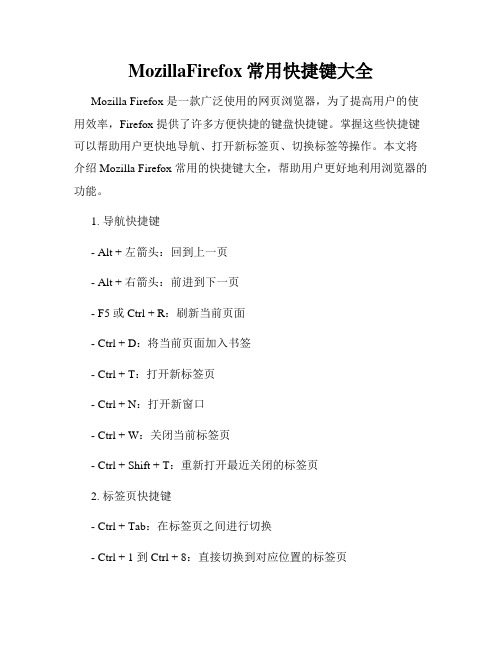
MozillaFirefox常用快捷键大全Mozilla Firefox 是一款广泛使用的网页浏览器,为了提高用户的使用效率,Firefox 提供了许多方便快捷的键盘快捷键。
掌握这些快捷键可以帮助用户更快地导航、打开新标签页、切换标签等操作。
本文将介绍 Mozilla Firefox 常用的快捷键大全,帮助用户更好地利用浏览器的功能。
1. 导航快捷键- Alt + 左箭头:回到上一页- Alt + 右箭头:前进到下一页- F5 或 Ctrl + R:刷新当前页面- Ctrl + D:将当前页面加入书签- Ctrl + T:打开新标签页- Ctrl + N:打开新窗口- Ctrl + W:关闭当前标签页- Ctrl + Shift + T:重新打开最近关闭的标签页2. 标签页快捷键- Ctrl + Tab:在标签页之间进行切换- Ctrl + 1 到 Ctrl + 8:直接切换到对应位置的标签页- Ctrl + 9:切换到最后一个标签页- Ctrl + PgUp 或 Ctrl + PgDn:切换到相邻的标签页- Ctrl + Shift + PgUp 或 Ctrl + Shift + PgDn:将当前标签页移动到左边或右边3. 文本操作快捷键- Ctrl + A:选择页面上的所有文本- Ctrl + C 或 Ctrl + Insert:复制选中的文本- Ctrl + X 或 Shift + Delete:剪切选中的文本- Ctrl + V 或 Shift + Insert:粘贴剪贴板中的文本- Ctrl + Z:撤销最后的操作- Ctrl + Y 或 Ctrl + Shift + Z:恢复最后一次撤销的操作4. 搜索与查找快捷键- Ctrl + F:在当前页面进行关键词的搜索- F3 或 Ctrl + G:在页面中搜索下一个匹配项- Shift + F3 或 Ctrl + Shift + G:在页面中搜索上一个匹配项5. 地址栏与搜索栏快捷键- Ctrl + Enter:自动为输入内容添加 www 和 .com,并打开对应网址- Alt + Enter:将输入的内容打开在新的标签页中- Ctrl + 向上箭头:将输入的内容打开在新的标签页中- Ctrl + K:快速将焦点定位到搜索栏- Ctrl + ↑ 或 Ctrl + ↓:在搜索栏中切换搜索引擎6. 其他实用快捷键- Ctrl + J:打开“下载”页面,查看下载记录- Ctrl + H:打开“历史”页面,查看浏览历史记录- Ctrl + Shift + Delete:打开“清除浏览数据”页面- Ctrl + Shift + B:打开或关闭书签栏以上是 Mozilla Firefox 常用的快捷键大全。
- 1、下载文档前请自行甄别文档内容的完整性,平台不提供额外的编辑、内容补充、找答案等附加服务。
- 2、"仅部分预览"的文档,不可在线预览部分如存在完整性等问题,可反馈申请退款(可完整预览的文档不适用该条件!)。
- 3、如文档侵犯您的权益,请联系客服反馈,我们会尽快为您处理(人工客服工作时间:9:00-18:30)。
火狐浏览器操作快捷键大全
对于网页设计者来说,火狐浏览器是他们工作必备的神器。
下面店铺就为大家介绍一下关于火狐浏览器操作快捷键大全,欢迎大家参考和学习。
打开火狐浏览器地址栏输入about:config 后回车,就会出现firefox的详细配置页面。
firefox快捷键搜索类:
本页查找: Ctrl+F
再次查找: F3
输入查找链接: '
输入查找文本: /
查找: Shift+F3
网页搜索: Ctrl+K 或 Ctrl+E
firefox快捷键导航类:
后退: Alt+左方向键或 Backspace
前进: Shift+Backspace 或 Alt+右方向键
首页: Alt+Home
打开文件: Ctrl+O
重新载入: F5 或 Ctrl+R
重新载入 (忽略缓存): Ctrl+F5 或 Ctrl+Shift+R
停止: Esc
firefox快捷键编辑类:
复制: Ctrl+C
剪切: Ctrl+X
删除: Del
粘贴: Ctrl+V
重做: Ctrl+Y
全选: Ctrl+A
撤消: Ctrl+Z
firefox快捷键当前页:
到页面底部: End
到页面顶部: Home
移到下一帧: F6
移到上一帧: Shift+F6
页面源代码: Ctrl+U
打印: Ctrl+P
页面另存为: Ctrl+S
放大文字: Ctrl++缩小文字: Ctrl+-
恢复文本大小: Ctrl+0
firefox快捷键窗口和标签类:
关闭标签: Ctrl+W 或 Ctrl+F4
关闭窗口: Ctrl+Shift+W 或 Alt+F4
向左移动标签: Ctrl+左方向键或 Ctrl+上方向键向右移动标签: Ctrl+右方向键或 Ctrl+下方向键移动标签到开头: Ctrl+Home
移动标签到结尾: Ctrl+End
新建标签页: Ctrl+T
新建窗口: Ctrl+N
下一个标签页: Ctrl+Tab 或 Ctrl+PageDown
在新标签页打开网址: Alt+Enter
前一个标签页: Ctrl+Shift+Tab 或 Ctrl+PageUp 撤销关闭标签页: Ctrl+Shift+T
选择标签页 [1 to 8]: Ctrl+[1 到 8]
选择最后标签页: Ctrl+9
firefox快捷键工具类:
添加所有为书签: Ctrl+Shift+D
添加当前为书签: Ctrl+D
打开书签: Ctrl+B 或 Ctrl+I
插入浏览: F7
下载: Ctrl+J
历史: Ctrl+H
清除私有数据: Ctrl+Shift+Del
firefox快捷键鼠标类
后退: Shift+Scroll down
关闭标签页:在标签上按鼠标中键
减小文字大小: Ctrl+Scroll up
前进: Shift+Scroll up
增大文字大小: Ctrl+Scroll down
新建标签页:在标签页栏双击鼠标
在后台打开标签页: Ctrl+Left-click 或点击鼠标中键
在前台打开标签页: Shift+Ctrl+Left-click 或 Shift+点击鼠标中键
在新窗口打开: Shift+Left-click
刷新 (覆盖缓存): Shift+Reload button
保存页面为: Alt+Left-click
逐行滚动: Alt+Scroll
firefox快捷键其他:
补全 .com 地址: Ctrl+Enter
补全 .net 地址: Shift+Enter
补全 .org 地址: Ctrl+Shift+Enter
删除选定的自匹配输入: Del
全屏: F11
选择地址条: Alt+D 或 F6 或 Ctrl+L
选择或管理搜索引擎: Alt+上方向键或 Alt+下方向键或 F4
火狐浏览器的键盘快捷键列表导航命令快捷键后退Alt + ←
Backspace 前进Alt + →
Shift + Backspace 主页 Alt + Home 打开文件 Ctrl + O 重新载入 F5
Ctrl + R 重新载入(忽略缓存) Ctrl + F5
Ctrl + Shift + R 停止 Esc 当前页面命令快捷键到达页尾 End 到达页首Home 移动到下一框架F6 移动到上一框架Shift + F6 打印Ctrl + P 页面另存为 Ctrl + S 放大 Ctrl + + 缩小 Ctrl + - 重置缩放Ctrl + 0 编辑命令快捷键复制 Ctrl + C 剪切 Ctrl + X 删除 Del 粘贴Ctrl + V 粘贴(纯文本) Ctrl + Shift + V 重做 Ctrl + Y 全选 Ctrl + A 撤销 Ctrl + Z 搜索命令快捷键查找 Ctrl + F 查找下一个 F3 Ctrl + G 查找上一个 Shift + F3
Ctrl + Shift + G 快速查找(仅链接) ' 快速查找 / 关闭查找栏或快速查找栏Esc - 光标位于查找栏或者快速查找栏中时可用搜索栏Ctrl + K 选择或管理搜索引擎Alt + ↑
Alt + ↓
F4 - 焦点位于搜索栏时可用窗口和标签页
下列部分快捷键需要当前标签页的对象具有焦点。
目前能做到这点的唯一方法是:选择相邻的对象,然后以 Tab 键切入。
例如:按 Alt + D 选中地址栏,然后按两次 Shift + Tab以选中当前标签页对象。
命令快捷键关闭标签页 Ctrl + W
Ctrl + F4 - 对固定的标签页无效关闭窗口 Ctrl + Shift + W
Alt + F4 将当前标签页左移 Ctrl + Shift + Page Up 将当前标签页右移 Ctrl + Shift + Page Down 将当前标签页左移到最前 Ctrl + Home 将当前标签页右移到最后 Ctrl + End 新建标签页 Ctrl + T 新建窗口 Ctrl + N 新建隐私浏览窗口 Ctrl + Shift + P 下一标签页 Ctrl + Tab
Ctrl + Page Down 在新标签页打开地址
Alt + Enter - 从地址栏或搜索栏上一标签页 Ctrl + Shift + Tab Ctrl + Page Up 撤销关闭标签页 Ctrl + Shift + T 撤销关闭窗口Ctrl + Shift + N 选择标签页(1到8) Ctrl + 1 到 8 选择最后一个标签页 Ctrl + 9 标签页组视图 Ctrl + Shift + E 关闭标签页群组视图 Esc 下一个标签页组 Ctrl + ` - 只适用部分键盘布局上一个标签页组 Ctrl + Shift + ` - 只适用部分键盘布局历史命令快捷键历史侧栏 Ctrl + H
我的足迹窗口(历史) Ctrl + Shift + H 清除最近历史记录 Ctrl + Shift + Del 书签命令快捷键将全部标签页加为书签 Ctrl+Shift+D 将此页加为书签 Ctrl + D 书签侧栏 Ctrl + B
Ctrl + I 我的足迹窗口(书签) Ctrl + Shift + B 工具命令快捷键下载管理器 Ctrl + J 附加组件 Ctrl + Shift + A 切换开发者工具 F12 Ctrl + Shift + I Web 控制台 Ctrl + Shift + K 查看器 Ctrl + Shift + C 调试器 Ctrl + Shift + S 样式编辑器 Shift + F7 分析器 Shift + F5 网络 Ctrl + Shift + Q 开发者工具栏 Shift + F2 响应式设计视图 Ctrl + Shift + M 代码片段速记器 Shift + F4 页面源码 Ctrl + U 浏览器控制台 Ctrl + Shift + J PDF 查看器命令快捷键下一页 n 或 j 或→ 上一个 p 或 k 或← 放大 Ctrl + + 缩小 Ctrl + - 自动缩放 Ctrl + 0 顺时针旋转文档r 逆时针旋转文档Shift + r 其他命令快捷键自动补全 .com 地址 Ctrl + Enter 自动补全 .net 地址 Shift + Enter 自动补全 .org 地址 Ctrl + Shift + Enter 删除选定的自动完成条目 Del 切换全屏 F11 切换菜单栏(当隐藏时) Alt
F10 显示/隐藏附加组件栏 Ctrl + / 光标浏览 F7 定位到地址栏 F6 Alt + D
Ctrl + L 停止 GIF 动画 Esc - 仅在页面加载完成后可用媒体快捷键
另请参阅“Firefox 中无需插件观看视频”一文。
命令快捷键播放/暂停 Space 降低音量↓ 提高音量↑ 静音 Ctrl + ↓ 取消静音Ctrl + ↑ 快退15秒← 快退10% Ctrl + ← 快进15秒→ 快进10% Ctrl + → 跳至开头 Home 跳至结尾。
